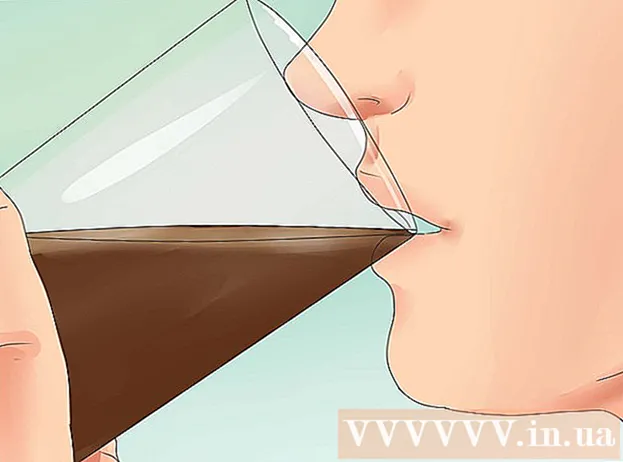מְחַבֵּר:
John Stephens
תאריך הבריאה:
1 יָנוּאָר 2021
תאריך עדכון:
1 יולי 2024

תוֹכֶן
תרשים עוגה הוא סוג של תרשים המשמש להשוואה סטטיסטית. נקרא תרשים עוגה כי זה מעגל המחולק לחלקים קטנים יותר כמו פרוסות עוגה. תרשימי עוגה מייצגים אחוזים בצורה קלה להבנה, אך יכולים גם להיות כלי קסם לשיתוף נתונים מורכב. ניתן לצייר תרשימים ביד בעזרת מצפן, עיפרון ועפרון, או סמנים. אתה יכול גם להשתמש בתוכנת word או בתוכנית מקוונת בחינם לשרטוט תרשימי עוגה.
צעדים
שיטה 1 מתוך 3: חישוב סטטיסטיקה
רשמו כל נתונים ורשמו אותם מלמעלה למטה. התחל עם המספר הגדול ביותר בסדרת הנתונים שלך. כתוב את המספר בשורה העליונה. כתוב את המספר עם הערך השני בגודלו ישירות למטה. כתוב כל מספר בשורה כדי ליצור עמודת נתונים.
- יהיה לך קל יותר לחשב מספרי עיגול, אז השמיט את המקומות העשרוניים אם אפשר. לדוגמה, עיגול 20.4 עד 20, או 5.8 עד 6. הכל צריך להיות פשוט יותר ולא ישפיע הרבה על המספרים שלך.
- לדוגמה, אם תשרטט תרשים עוגה של מספר בעלי החיים בחווה, תוכל לערוך רשימה של 24 פרות בראשם, ואז 20 חזירים ו -6 תרנגולות.

תייג כל מספר שאתה רושם כדי להימנע משכחה. אתה יכול לצייר סמלים או לתייג אותם על בסיס סוג המספרים שמתאר תרשים העוגה. הצב תוויות לצד המספרים המתאימים באותה שורה. זה יקל עליכם לעקוב אחר מה שכל מספר מייצג.- לדוגמה, היית כותב "פרה" ליד 24, "חזיר" ליד 20 ו"עוף "ליד 6. אתה יכול גם להשתמש בציורים קטנים כדי לייצג כל בעל חיים או לקצר את שמו ב האותיות "B", "L" ו- "G".
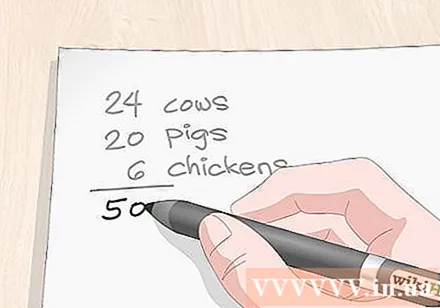
הוסף את המספרים יחד כדי לקבל את המכנה. צייר קו אופקי מתחת לעמודת הנתונים והשתמש במחשבון כדי להוסיף את המספרים. כתוב את הסכום שנמצא מתחת לקו האופקי כדי לקבל את המכנה. זה המספר שתיקח לכל נתונים לחלק לפי התוצאה כעשרוני.- המכנה הוא המונח המתמטי למספר שמתחת לקו השבר.
- הרעיון כאן הוא שתחלק כל מספר נתונים שיש לך על ידי חלוקת המכנה כדי לקבל את המספר העשרוני. התוצאה תתן לנו את אחוז כל הנתונים בהשוואה לסך הכל. מכפילים כל אחת מהעשרוניות ב -360 כדי לקבוע את הערך של כל אחת מהן בתרשים העוגה.
- במקרה של תרשים עוגה המייצג בעלי חיים בחווה, היית מוסיף 24, 20 ו -6 יחד כדי לקבל סך של 50. תוצאה זו היא המכנה.

חלק את כל המספר במכנה כדי לקבל את המספר העשרוני. השתמש במחשבון כדי לחלק את כל הנתונים לפי המכנה. כתוב את התוצאה העשרונית לצד הנתונים המתאימים. כל מספר יהיה קטן מ -1, והמספרים בעמודה החדשה ימוינו לפי ערך יורד עם המספר הגדול ביותר למעלה והמספר הקטן ביותר בתחתית.- אם אחת מהתוצאות גדולה מ -1, פירוש הדבר שטעית. כל תוצאה צריכה להיות מספר עשרוני.
- עם תרשים עוגה המציג בעלי חיים במשק, 24/50 = 0.48 פרות, 20/50 = 0.4 חזירים ו- 6/50 = 0.12 תרנגולות.
עֵצָה: עשרוניות הן כמו אחוזים. לדוגמה, 0.44 יהיה 44%. זה יכול לעזור לך לדמיין כמה גדול כל נתונים נחוצים. אם לא אכפת לך מדיוק, אתה יכול לעצור ולהשתמש ביחסים אלה לשרטוט תרשים עוגה.
הכפל את העשרונות ב -360 כדי לקבל את הזווית הדרושה לכל פרוסה של התרשים. השתמש במחשבון כדי להכפיל כל עשרון ב -360. כתוב את התוצאה לצד העשרוני כך שכל קבוצת מספרים תהיה באותה שורה כמו הנתונים המקוריים המתאימים.
- ייתכן שתרצה לעגל מספרים למעלה או למטה כדי לקבל ערך שווה. לדוגמה, אתה יכול להמיר 56.6 ל -57. אלא אם כן אתה יוצר סגנון תרשים עוגה ספציפי הדורש חלוקות משנה קטנות יותר, עיגול את המספרים כדי להקל על הקריאה בתרשים.
- עם תרשים עוגה המייצג בעלי חיים במשק, יש לנו: 0.48 פרות x 360 = 172.8, 0.4 חזירים x 360 = 144, ו 0.12 מספר תרנגולות x 360 = 43.2 . מסובב 172.8 עד 173, ומסובב 43.2 עד 43.
הוסף את המספרים כדי לבדוק את התוצאות. בדוק את התוצאות על ידי מציאת סכום הערכים שנמצאו. אם הסך הכל הוא 360 אז אתה צודק. אם מדובר ב 361 או 359, כנראה עיגלת את המספר למעלה או למטה כמו שצריך. אם המספרים שגויים לחלוטין, חסר לך שלב, בדוק את החישוב שלך כדי לראות מה השתבש.
- בדוגמה זו, 173 + 144 + 43 = 360, כך שתדעו שהפינות ייצרו את המעגל הנכון בתרשים.
שיטה 2 מתוך 3: צייר תרשים
השתמש במצפן מתמטי כדי לצייר מעגל. אם אתה רוצה להיות מדויק לחלוטין, קח מצפן מתמטי והצרף את העיפרון למעמד על ידי החלקת העט פנימה. לחץ על הקצה המחודד של המצפן בנקודה שברצונך להוות את מרכז המעגל. סובב את קצה העיפרון בזמן שהקצה נשאר זהה למעגל הנכון.
- אם אין לך מצפן ואתה לא כל כך קריטי לגבי הדיוק, אתה יכול להשתמש בחפצים מעגליים, כגון נדנדות, כיפות או בקבוקים כקצוות עיגולים ולהתחקות סביבם.
- אתה יכול להשתמש בעט אם אתה רוצה, אך תצטרך להתחיל מחדש אם תעשה טעות.
עֵצָה: צור מעגל גדול כרצונך! עליך לדעת רק את הזוויות של כל קטע המרכיב את התרשים, והן אינן תלויות בגודל המעגל.
צייר קו מהמרכז לקצה המעגל כדי ליצור רדיוס. החזיקו את הקצה החד של המצפן והפנו את ההובלה לראש העיגול. משוך את העיפרון ישר כלפי מטה לכיוון הקצה החד לאחר שחרר את הציר ליצירת רדיוס. תלוי בצורת המצפן, יתכן שתצטרך לסמן במרכז העיגול לאחר הרמת הנקודה, ולאחר מכן לצייר את הקו המחבר את קצה העיגול.
- הקו יכול להיות אנכי (כיוון השעה 12 או השעה בחוגה) או אופקי (כיוון השעה 9 או השעה שלוש על החוגה). הפרוסות שתיצור ילכו בכיוון השעון או נגד כיוון השעון.
מקם את סרגל המעלות מעל הרדיוס. הניחו את החור הקטן בתחתית הסקאלה העולה בקנה אחד עם נקודת המצפן של הנקודה. יישר קו מסימן 90 מעלות על סרגל התארים.
- החור הממוקם בקצה התחתון של סרגל התארים נקרא כוונת השיער ומשמש ליצירת דיוק של 90 מעלות על ידי ציור קו ישר עם הסימן של 90 מעלות.
צייר פרוסות, הזז את הכוונת בכל פעם שאתה מצייר קו. שמור על הכוונת במרכז המעגל וכתוב את הנתונים הראשונים ב 90 מעלות. מצא את המספר בחלק החיצוני של הסקאלה וסמן אותו. לאחר מכן, צייר קו מהסמן למרכז העיגול. כל קו חדש שצויר יוצר זווית של 90 מעלות עם מרכז העיגול לקטע הבא.
- לדוגמא, אם היית זומם בעלי חיים בחווה, המספר הראשון יהיה 144. הוסף 144 ל 90 כדי לקבל 234. סמן ב 234 מעלות ושרטט קו. סובב את הסרגל והשתמש בקו שציירת זה עתה כדי לסמן את 90 המעלות החדשות. הנתונים הבאים הם 43 מעלות. השתמש בקו שרקמת וצייר 43 עד 90 כדי לקבל 133 מעלות. סמן ב 133 מעלות ושרטט קו למרכז העיגול. שאר המעגל יהיה 173 מעלות.
- אתה יכול להשתמש בקצה התחתון של הסולם ולדלג על הוספת נתונים ל 90 אם תרצה. תצטרך לצייר מהפינה, אך פעולה זו נוטה לטעויות.
צבע כל חלק והגדר את מפתח הקוד. הגדר את קוד הגישה לתרשים העוגה. צבע כל חלק אחר באופן שונה, כך שתוכל להגדיר בקלות מה מייצגת כל פרוסה.
- מלא עיגולים וסימני עיפרון עם טוש שחור קבוע אם אתה באמת רוצה לגרום לצבעים לפוצץ.
- ניתן גם להשתמש בסגנון תבנית, כמו נקודת נוצות פרה, כדי לייצג את מספר הפרות בתרשים!
שיטה 3 מתוך 3: צייר תרשים עוגה במחשב
צור תרשימי עוגה ב- Excel באמצעות כלי התרשימים. בגיליון אלקטרוני של Excel, כתוב כל תווית נתונים בעמודה השמאלית. כתוב את כל הנתונים המתאימים ממש ליד אותה שורה. הדגש תוויות ומספרים על ידי לחיצה ממושכת על לחצן העכבר לפני גרירה על פני כל התוויות והנתונים. שחרר את העכבר ולחץ על הסמל הקטן שצץ לצד המספרים. לחץ על "תרשימים", ואז לחץ על "תרשים עוגה" כדי ליצור תרשים עוגה.
- סדר רשימת הנתונים קובע את סדר הופעתם בתרשים. זה חשוב מאוד אם אתה יוצר תרשים ברצף.
לחץ על כפתור התרשים בתוכנת Word כדי ליצור תרשים עוגה. ב- Microsoft Word, לחץ על הכרטיסייה "הוסף" בחלק העליון של התוכנית. לחץ על שלושת הסורגים שאומרים "תרשים" בראש העמוד. בצד שמאל של החלון, לחץ על הכרטיסייה "עוגה" ובחר סגנון לתרשים שלך. חלון חדש יופיע עם סט שורות, צבעים וכותרות תבנית.
- ערוך כל תווית על ידי שינוי מילים כדי לשקף את הנתונים שמייצגים. לחץ על שם התרשים כדי לערוך כך שיתאר את נושא תרשים העוגה. החלף את המספר ליד כל תווית כדי לשקף את הנתונים שלך.
- ניתן להעתיק ולהדביק כל תרשים עוגה שנוצר ב- Excel או ב- Word ב- PowerPoint.
- תרשים העוגה שאתה יוצר ב- Word ייראה בדיוק כמו התרשים שצויר ב- Excel.
השתמש בתוכנית מקוונת כדי ליצור תרשים עוגה אם אין לך תוכנת Word או Excel. ישנם כמה אתרי אינטרנט בחינם המאפשרים לך להזין נתונים וליצור תרשימי עוגה. חפש אתרים בחינם באינטרנט המאפשרים לך להתאים אישית את העיצוב שלך ולהזין את הערכים שלך. ייתכן שיהיה עליך ליצור חשבון בחינם באתר כלשהו כדי להוריד תרשימים ישירות, אך תמיד תוכל להשתמש בתוכנית צילום מסך כדי לצלם את התרשים.
- שניים מכלי התרשימים המקוונים הפופולריים ביותר הם: https://www.meta-chart.com/ ו- https://www.onlinecharttool.com. הם מאפשרים לך לשלוט בסוגים שונים של עיצובים ולהזין מידע משלך.
- כדי להשתמש בתוכנית Meta-Chart, לחץ על "תרשים עוגה" במסך הראשי. בחר סגנון, גבול וצבע רקע. לחץ על הכרטיסייה "נתונים" להזנת מספרים ועל הכרטיסייה "תוויות" להזנת שם לכל נתונים. לחץ על כפתור "תצוגה" כדי ליצור את התרשים.
- כדי להשתמש בכלי התרשימים המקוון, בחר "עוגה" מהתפריט הנפתח שבראש המסך. בחר טופס, צבע ועיצוב לתרשים. לחץ על "הבא" להזנת המדבקה והנתונים. לחץ על "הבא" ובחר את הגופן. לחץ שוב על "הבא" כדי ליצור תרשים.
מה אתה צריך
חישוב סטטיסטי
- עיתון
- עִפָּרוֹן
צייר תרשים
- מַחשְׁבוֹן
- מתמטיקה קומפאה
- גייג'ס
- עִפָּרוֹן
- סמנים או עפרונות.